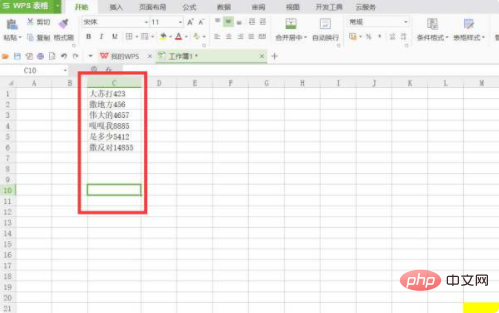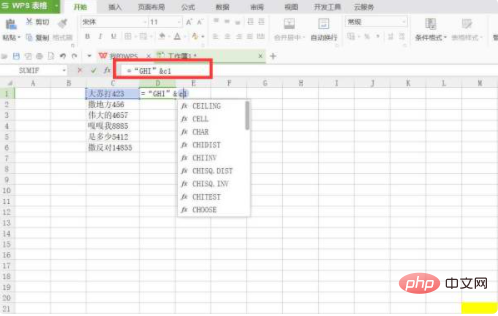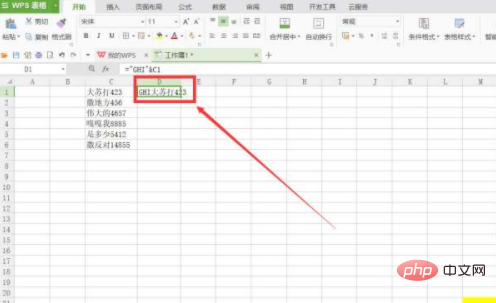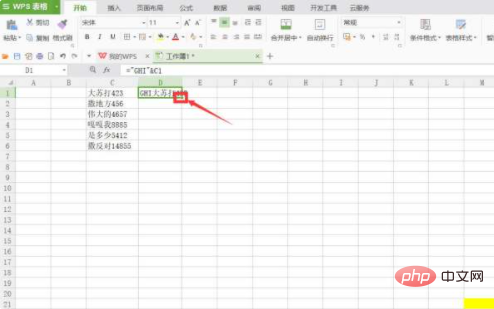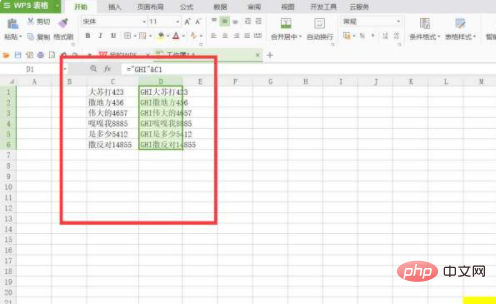Excel の各列に同じテキストを追加する方法: まず列に「GHI」を追加し、セルに数式「="GHI"&B1」を入力してから、その位置に必要な内容を追加します。 GHI の; 最後に Enter キーを押すだけです。

#この記事の動作環境: Windows 7 システム、Microsoft Office Excel 2010 バージョン、Dell G3 コンピューター。
Excel の各列に同じテキストを追加する方法:
1、例として、次の行に「GHI」という 3 文字を追加します。列。

2. 次のセルに数式「="GHI"&B1」を入力します。真ん中のGHIの位置が追加したい内容です。

#3 次に、Enter キー (「Enter キー」および「OK キー」とも呼ばれます) をクリックして、プレフィックス付きのデータを表示します。

#4. 次に、「D1」セルの右下隅にある小さな四角形をダブルクリックして、自動的に展開し、プレフィックス自動追加コマンドを次のセル。

#5. 上記の操作を完了すると、プレフィックスが追加された Excel テーブルを取得できます。

関連する学習に関する推奨事項: Excel チュートリアル
以上がExcelの各列に同じテキストを追加する方法の詳細内容です。詳細については、PHP 中国語 Web サイトの他の関連記事を参照してください。